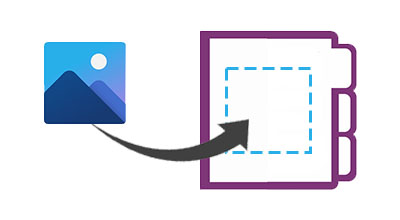
OneNote – это цифровая записная книжка, в которой можно хранить все ваши заметки и информацию в одном месте. Он позволяет собирать, систематизировать и совместно использовать информацию в свободной форме и многопользовательскую совместную работу в виде заметок, рисунков, вырезок экрана и аудиокомментариев. Мы можем легко добавлять изображения, вставлять изображения или фотографии в документы OneNote программно. В этой статье мы узнаем, как добавить изображение в OneNote на Java.
В этой статье должны быть раскрыты следующие темы:
- Java API для добавления изображений в OneNote
- Добавить изображение в новый документ OneNote
- Вставить изображение в существующий документ OneNote
- Добавить изображение с альтернативным текстом
Java API для добавления изображений в OneNote
Чтобы добавить изображение в новый или существующий документ OneNote, мы будем использовать API Aspose.Note для Java. API позволяет программно создавать, читать и преобразовывать документы OneNote без использования Microsoft OneNote. Он также позволяет вставлять изображения и картинки в новые или существующие документы OneNote.
API предоставляет класс Document, представляющий документ Aspose.Note. Он предоставляет метод save(String fileName) для сохранения документа OneNote в файл. Класс API Page представляет страницу в документе OneNote. Image API представляет изображение и предоставляет различные методы и свойства для работы с изображениями в документе OneNote.
Пожалуйста, либо загрузите JAR-файл API, либо добавьте следующую конфигурацию pom.xml в приложение Java на основе Maven.
<repository>
<id>AsposeJavaAPI</id>
<name>Aspose Java API</name>
<url>https://releases.aspose.com/java/repo/</url>
</repository>
<dependency>
<groupId>com.aspose</groupId>
<artifactId>aspose-note</artifactId>
<version>22.9</version>
</dependency>
Добавить изображение в новый документ OneNote в Java
Мы можем создать новый документ OneNote и вставить изображение или любое изображение, выполнив следующие действия:
- Во-первых, создайте экземпляр класса Document.
- Затем инициализируйте объект класса Page.
- Затем загрузите изображение с помощью класса Image.
- При желании установите высоту, ширину, выравнивание, смещение и т. д. изображения.
- После этого добавьте изображение на страницу с помощью метода appendChildLast().
- Точно так же добавьте страницу в документ.
- Наконец, вызовите метод save(), чтобы сохранить документ OneNote.
В следующем примере кода показано, как добавить изображение в новый документ OneNote с помощью Java.
// В этом примере кода показано, как добавить изображение в новый документ OneNote.
// Создайте объект класса Document
Document doc = new Document();
// Инициализировать объект класса Page
Page page = new Page();
// Загрузите изображение по пути к файлу.
InputStream inputstream = new FileInputStream("C:\\Files\\sample_image.jpg");
Image image = new Image("sample_image.jpg", inputstream);
// Установить выравнивание изображения
image.setAlignment(HorizontalAlignment.Right);
// Добавить изображение
page.appendChildLast(image);
// Добавить узел страницы
doc.appendChildLast(page);
// Сохранить документ OneNote
doc.save("C:\\Files\\OneNoteWithImage.one");
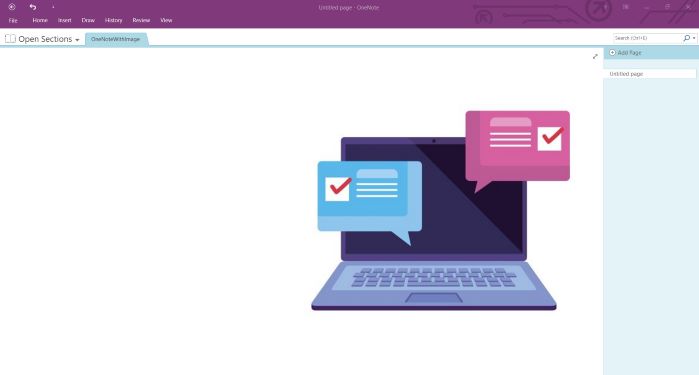
Добавьте изображение в новый документ OneNote на Java.
Добавить изображение в существующий документ OneNote в Java
Мы также можем вставить изображение или любое изображение в существующий документ OneNote, выполнив следующие действия:
- Во-первых, загрузите существующий OneNote с помощью класса Document.
- Затем инициализируйте объект класса Page.
- Затем загрузите изображение с помощью класса Image.
- При желании установите высоту, ширину, выравнивание, смещение и т. д. изображения.
- После этого добавьте изображение на страницу с помощью метода appendChildLast().
- Точно так же добавьте страницу в документ.
- Наконец, вызовите метод save(), чтобы сохранить документ OneNote.
В следующем примере кода показано, как добавить изображение в существующий документ OneNote с помощью Java.
// В этом примере кода показано, как добавить изображение в существующий документ OneNote.
// Загрузить документ из потока.
Document doc = new Document("C:\\Files\\Sample1.one");
// Добавить новую страницу.
Page page = new Page();
// Загрузите изображение из файла.
InputStream inputstream = new FileInputStream("C:\\Files\\sample_image.jpg");
Image image = new Image("sample_image.jpg", inputstream);
// Измените размер изображения в соответствии с вашими потребностями (необязательно).
image.setWidth(200);
image.setHeight(350);
// Установите расположение изображения на странице (необязательно).
image.setVerticalOffset(400);
image.setHorizontalOffset(100);
// Установить выравнивание изображения
image.setAlignment(HorizontalAlignment.Right);
// Добавьте изображение на страницу.
page.appendChildLast(image);
doc.appendChildLast(page);
// Сохранить документ OneNote
doc.save("C:\\Files\\InsertImageIntoExisting.one");
Вставка изображения с альтернативным текстом в OneNote с помощью Java
Мы можем добавить альтернативный текст изображения при вставке его в документ OneNote, выполнив следующие действия:
- Во-первых, создайте экземпляр класса Document.
- Затем инициализируйте объект класса Page.
- Затем загрузите изображение с помощью класса Image.
- Затем укажите альтернативный текст изображения с помощью методов свойств setAlternativeTextTitle() и setAlternativeTextDescription().
- После этого добавьте изображение на страницу с помощью метода appendChildLast().
- Точно так же добавьте страницу в документ.
- Наконец, вызовите метод save(), чтобы сохранить документ OneNote.
В следующем примере кода показано, как вставить изображение с альтернативным текстом в OneNote с помощью Java.
// В этом примере кода показано, как добавить изображение с замещающим текстом.
// Создайте объект класса Document
Document doc = new Document();
// Инициализировать объект класса Page
Page page = new Page();
// Загрузите изображение по пути к файлу.
InputStream inputstream = new FileInputStream("C:\\Files\\sample_image.jpg");
Image image = new Image("sample_image.jpg", inputstream);
// Укажите альтернативный текст изображения и описание
image.setAlternativeTextTitle("This is an image's title!");
image.setAlternativeTextDescription("And this is an image's description!");
// Установить выравнивание изображения
image.setAlignment(HorizontalAlignment.Right);
// Добавить изображение
page.appendChildLast(image);
// Добавить узел страницы
doc.appendChildLast(page);
// Сохранить документ OneNote
doc.save("C:\\Files\\ImageAlternativeText.one");
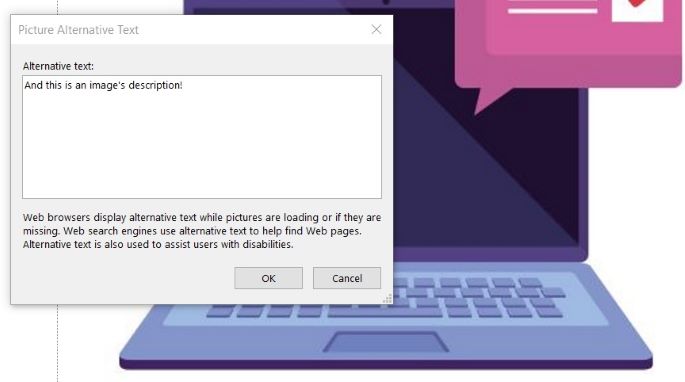
Добавьте изображение в новый документ OneNote на Java.
Получить бесплатную лицензию
Вы можете получить бесплатную временную лицензию, чтобы попробовать библиотеку без ограничений пробной версии.
Вывод
В этой статье мы узнали, как создать новый документ OneNote и добавить изображение с помощью Java. Мы также увидели, как загрузить существующий документ OneNote и программно вставить в него изображение. Кроме того, вы можете узнать больше об Aspose.Note for Java API, используя документацию. В случае возникновения каких-либо неясностей, пожалуйста, свяжитесь с нами на нашем бесплатном форуме поддержки.